Nvbackend что это за программа в автозагрузке
Нет, ну модно сейчас так. Ни одна программа не хочет просто взять и установиться. Каждая, даже самая мелкая и утилитарная фиговинка норовит протащить к тебе на комп кучу сопутствующего и не очень хлама. Как минимум - повесить в трей какого-нибудь агента. Даже такая прога, которой по определению раз в году пользуешься. Вот и после установки фирменного пакета видеодров Nvidia в системе появляется много нового. Как нужного, так и не очень, и даже откровенно вредного. Поэтому запишу тут, что именно лучше сразу выкинуть после очередного обновления дров.
1. Запускаем панель управления Nvidia GeForce Experience.
2. Заходим в Параметры -> Игры и снимаем галку с "Выполнять автоматический поиск игр ежедневно". Все равно эта хрень с пиратками не работает. Заодно можно снять галки с "оптимальных игровых настроек". В отличие от первой, эти не жрут системные ресурсы, но тоже не нужны по той же причине.
3. Запускаем msconfig и смотрим автозагрузку.
4. Снимаем галку с Nvidia Backend (NvBackend.exe). Это как раз агент, который типа как постоянно мониторит наш комп и типа как оптимизирует настройки. Может жрать довольно дофига системных ресурсов. Говорят, в определенных случаях бывает до 80% и напрочь завешивает комп. Касательно его полезности - для любого честного пирата абсолютно бесполезен. Для не-пирата скорее всего тоже, я думаю, мало кто из покупающих игры каждый день устанавливает и сносит с компа десяток новых. Проще в случае нужды вручную запустить настройку. А еще лучше и надежнее - настроить руками.
5. Снимаем галку с Nvidia GeForce Experience (nvspcap.dll). Это хреновина от Shadow Play - инструмента для записи видео из игр. Нафик. Мы лучше по старинке, фрапсом, если вдруг понадобится. Тем более нафик постоянно висящую в памяти.
6. Снимаем галку с nvtray.exe или nvcpl.dll, смотря что нам повесил наш текущий пакет дров. Это висящая в трее иконка вызова панели управления. Ресурсов почти не жрет, но нафига она нам в трее? Панель управления от силы раз в год может потребоваться. И мы уж не поленимся запустить ее из меню программ, даже несмотря на то, что это такой непосильный труд.
7. Вызываем панель управления службами (Диспетчер задач -> Службы -> Службы).
8. Выгружаем и отключаем запуск Nvidia GeForce Experience Service. Туда же. Ну не хотим мы ни автоматически обновлять дрова, ни автоматически настраивать их под игры. Мы лучше освободим ресурсы для этих самых игр.
9. Выгружаем и отключаем запуск NVIDIA Stereoscopic 3D Driver Service. У нас нет 3D-монитора? Зачем нам эта фигня? И почему вообще установочный пакет не проверил, есть ли у нас 3D-девайсы, прежде чем грузить нам в систему заведомо ненужный хлам?
10. Выгружаем и отключаем запуск NVIDIA Streamer Network Service. Мы собираемся записывать и выкладывать твитчи? Нет, мы еще не впали в маразм? Тогда зачем нам эта хрень?
11. Выгружаем и отключаем запуск NVIDIA Streamer Service. Ну это уже верх идиотизма. У кого-то в конторе Nvidia явно чрезмерно раздутое самомнение и опухший гондурас. Они что, всерьез уверены, что ихней фирменной соснулькой пользуется большинство населения этого долбаного шарика? Тогда почему сервис стриминга на консоль устанавливается по умолчанию? При том, что его отключение способно заметно повысить FPS в играх. По распространенному мнению - на 3-6%.
12. Выгружаем и отключаем NVIDIA Telemetry Container. Недавно появившийся персональный шпиён нвидиа, стучит на нас потихоньку, попутно отжирая свою долю системных ресурсов.
13. Запускаем Программы -> Стандартные -> Служебные -> Планировщик заданий. Открываем Библиотеку планировщика заданий. Смотрим, не появились ли там задачи с именами NvTmMom, NvTmRep и NvTmRepOnLogon. Это расписание упомянутого выше шпиёна. Если появились - вызываем контекстное меню правым кликом и удаляем эти задачи.
14. Перезагружаемся и проверяем. Если в процессах все равно висит NvBackend.exe, а в трее - иконка, то выгружаем и отключаем запуск службы NVIDIA Display Driver Service. Если все в порядке - то пусть себе висит. От версии к версии функционал отличается.
В общем, оставляем только то, ради чего мы и качали эти мегабайты установочного пакета - драйвера видеокарты. Все остальное нам не требуется, и должно быть, блджад, опциональным.
Если в вашей системе установлена видеокарта NVIDIA, вы заметите такие процессы и службы, как nvbackend.exe, Nvidia Streamer Service, nvcpl.exe и т. Д. Эти файлы представляют собой пакеты, которые приходят, когда вы устанавливаете драйвер видеокарты, и они приходят с дополнительными программами, которые необходимы для работы карты с максимальной производительностью.
Чтобы ваша видеокарта NVIDIA работала бесперебойно и стабильно, вам необходимо регулярно устанавливать драйверы, что подразумевает установку дополнительных программ, которые могут вам не потребоваться. Самым распространенным приложением, с которым вы можете столкнуться, является NVIDIA GeForce Experience.
Nvbackend, также известный как NVIDIA Backend или NVIDIA GeForce Experience Backend или NVIDIA Update Backend, часть приложения NVIDIA GeForce Experience. Как следует из названия, он обрабатывает серверную часть сетевых коммуникаций, используемых GeForce Experience. Просто чтобы вы знали, GeForce Experience - это программа, которая обеспечивает дополнительные функции, такие как запись видео на видеокарте NVIDIA.
Этот процесс выполняется постоянно и иногда может вызывать высокую загрузку процессора на ПК. Хотя это приложение совершенно безвредно, вот как его удалить, если хотите.
-
Нажмите Windows + R, чтобы открыть командную строку, введите appwiz.cpl и нажмите ОК .

Устранение проблем, связанных с Nvbackend.exe
От пользователей поступал ряд жалоб по поводу NVIDIA GeForce Experience Backend. Некоторые включают высокую загрузку процессора, сбои в игре и BSOD. Мы рассмотрим возможные решения этой проблемы с помощью приведенных ниже методов.
Метод 1: перезагрузка ПК
Самый простой способ решить неприятную проблему с nvbackend.exe - перезагрузить компьютер. Это устранило проблему для многих пользователей.
Метод 3: перезапустите серверную часть Geforce Experience
- Нажмите клавиши Ctrl + Shift + Esc на клавиатуре, чтобы запустить диспетчер задач .
- Нажмите « Еще», чтобы развернуть диспетчер задач, а затем найдите серверную часть Nvidia Geforce Experience.
- Щелкните правой кнопкой мыши и завершите задачу или процесс.
- Снова откройте GeForce Experience, и теперь все должно быть в порядке.
Метод 4: отключить антивирус
Это обычная проблема, когда полезные приложения прерываются антивирусными приложениями, особенно Avast. Вам следует попробовать отключить экраны и заставить nvbackend.exe нормально работать. Обычно это делается путем щелчка правой кнопкой мыши по значку антивирусов в трее и последующего отключения оттуда экранов / защиты в реальном времени.
Метод 5: переустановите GeForce Experience
Часто вам нужно либо перейти на более новую версию, либо вернуться к более старой версии GeForce Experience, чтобы все снова заработало.
-
Удалите все существующие драйверы графики NVIDIA с помощью утилиты удаления драйверов дисплея в безопасном режиме.
Если конфигурация ПК включает видеокарту nVidia, в Диспетчере задач заметите такие процессы и службы, как nvbackend.exe, nvcpl.exe, Nvidia Streamer Service и прочие. Эти программы устанавливаются вместе с драйверами видеокарты и требуется для работы устройства с максимальной производительностью.
Чтобы графический процессор nVidia работал стабильно, нужно регулярно обновлять драйвера, но вместе с ними также устанавливается дополнительное программное обеспечение, которые может не понадобиться.
NvBackend.exe – что это за процесс?
NvBackend, также известный как Nvidia Backend является частью приложения GeForce Experience. Как следует из названия, он обрабатывает бэкенд сетевых коммуникаций, используемых GeForce Experience. Этот процесс работает в фоновом режиме и может привести к высокой загрузке процессора, сбоях в играх и синему экрану BSoD. Иногда проблема высокой загрузки решается путем обычной перезагрузки компьютера.
Хотя приложение абсолютно безвредно, его можно удалить, следуя инструкции.
Откройте раздел Программы и компоненты командой appwiz.cpl из окна Win + R.

В списке установленных приложений найдите Nvidia GeForce Experience, дважды щелкните по этой записи и следуйте инструкции по удалению.
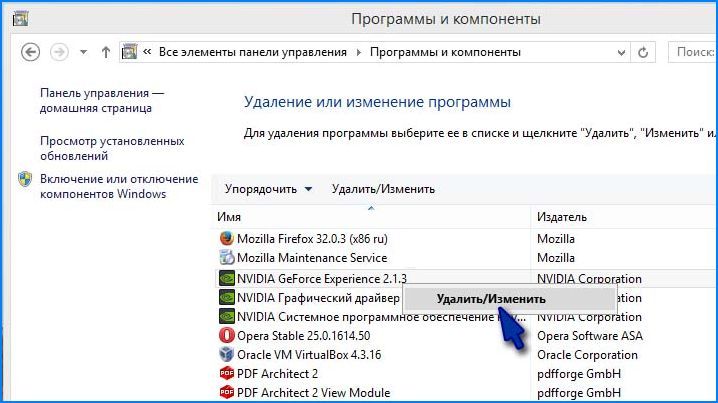
После загрузки и установки последней версии приложения, обычно проблем с процессом NvBackend.exe не возникает.
Перезагрузка процесса
Еще один способ, с помощью которого можно решить ошибки NvBackend.exe, связанные с высокой нагрузкой на ресурсы системы.
Откройте Диспетчер задач нажатием на Ctrl + Shift + Esc. Найдите в списке фоновых процессов Nvidia Geforce Experience Backend. Щелкните по нему правой кнопкой мыши и снимите задачу.
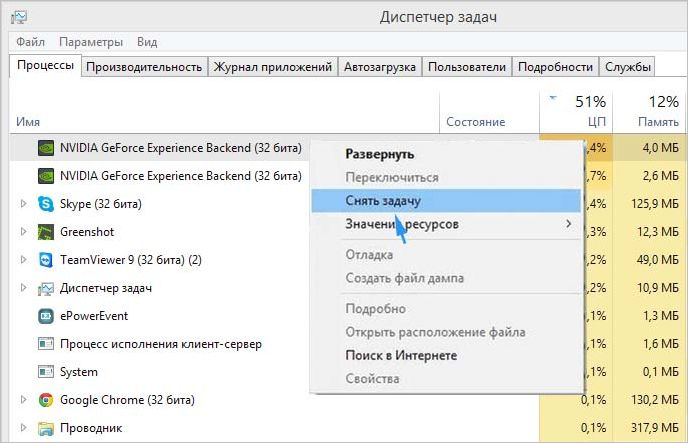
После повторного запуска GE, проблема должна быть решена.
Отключение антивируса
Это обычная проблема, когда полезные приложения прерываются антивирусными приложениями, особенно Avast. Попробуйте отключить защиту в реальном времени и сделайте nvbackend.exe полностью функциональным. Это делается щелчком правой кнопки мыши на значке антивируса в области уведомлений, а затем выключением защиты в реальном времени.
Переустановка Geforce Experience
Часто приходится либо обновляться до новой версии, либо откатываться к предыдущей, чтобы снова все правильно работало.
Удалите существующие графические драйверы NVIDIA с помощью утилиты Display Driver Uninstall (DDU) в безопасном режиме.
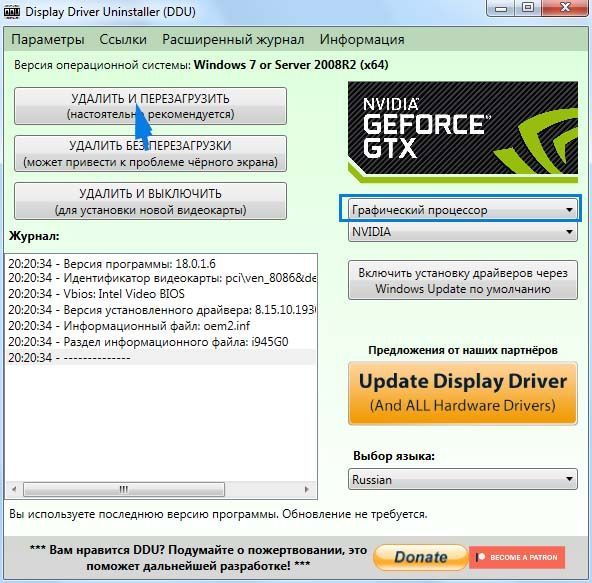
Перейдите на страницу расширенного поиска драйверов NVIDIA по запросу в интернете. Загрузите последнюю версию драйверов в соответствии с установленной видеокартой.
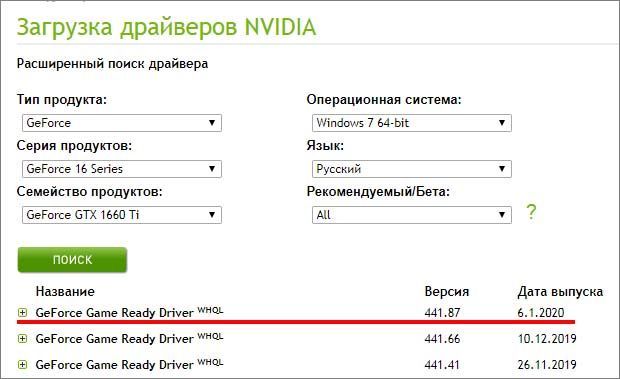
Запустите загруженный файл. В ходе установки выберите параметры выборочной установки, затем отметьте флажком «Выполнить чистую установку». Это приведет к дальнейшему удалению предыдущих установок и инсталляции текущей версии.
Процесс с этим именем могут наблюдать в диспетчере задач пользователи, на чьих компьютерах или ноутбуках установлены видеокарты Nvidia. Причем должен быть установлен полный пакет драйверов.
В этой статье мы расскажем вам о файле Nvbackend.exe, за что конкретно он отвечает и можно ли его отключить, если он периодически грузит процессор или жесткий диск.
Что за процесс Nvbackend.exe?
Данный процесс отвечает за работу программы NVIDIA GeForce Experience, которая устанавливается вместе с драйверами на видеокарту Nvidia и постоянно находится в запущенном состоянии, благодаря процессу Nvbackend.exe.
NVIDIA GeForce Experience очень похожа на программу Raptr, которая также анализирует все установленные игры на компьютере и предлагает различные варианты оптимизации для той или иной игры с целью улучшить ее работу и повысить игровой комфорт.

Программа NVIDIA GeForce Experience
NVIDIA GeForce Experience является собственной разработкой компании Nvidia поэтому не удивительно, что она идет вместе с драйверами к видеокарте.

NVIDIA GeForce Experience в пакете с драйверами видеокарты Nvidia
Почему Nvbackend.exe грузит компьютер?
Периодически высокая активность данного процесса объясняется тем, что время от времени программа NVIDIA GeForce Experience проводит автоматическое сканирование игр на вашем компьютере с целью их оптимизации. В момент этого самого сканирования процесс Nvbackend.exe может существенно загружать процессор и жесткий диск.

nvbackend.exe грузит компьютер
Чтобы снизить нагрузку на компьютер процесса Nvbackend.exe можно отключить автоматическое сканирование игр на вашем компьютере программой NVIDIA GeForce Experience.
![]()
Отключение автоматической проверки игр в программе NVIDIA GeForce Experience
NvBackend.exe это исполняемый файл, который является частью Медиа-композитор 8.4.4 разработанный Avid Technology, Inc., Версия программного обеспечения для Windows: 1.0.0.0 обычно 1795888 в байтах, но у вас может отличаться версия.
Расширение .exe имени файла отображает исполняемый файл. В некоторых случаях исполняемые файлы могут повредить ваш компьютер. Пожалуйста, прочитайте следующее, чтобы решить для себя, является ли NvBackend.exe Файл на вашем компьютере - это вирус или вредоносная программа, которую вы должны удалить, или, если это действительно допустимый файл операционной системы Windows или надежное приложение.

NvBackend.exe безопасный или это вирус или вредоносное ПО?
Первое, что поможет вам определить, является ли тот или иной файл законным процессом Windows или вирусом, это местоположение самого исполняемого файла. Например, для NvBackend.exe его путь будет примерно таким: C: \ Program Files \ Avid Technology, Inc. \ Media Composer 8.4.4 \ NvBackend.exe
Чтобы определить его путь, откройте диспетчер задач, перейдите в «Просмотр» -> «Выбрать столбцы» и выберите «Имя пути к изображению», чтобы добавить столбец местоположения в диспетчер задач. Если вы обнаружите здесь подозрительный каталог, возможно, стоит дополнительно изучить этот процесс.
Еще один инструмент, который иногда может помочь вам обнаружить плохие процессы, - это Microsoft Process Explorer. Запустите программу (не требует установки) и активируйте «Проверить легенды» в разделе «Параметры». Теперь перейдите в View -> Select Columns и добавьте «Verified Signer» в качестве одного из столбцов.
Если статус процесса «Проверенная подписывающая сторона» указан как «Невозможно проверить», вам следует взглянуть на процесс. Не все хорошие процессы Windows имеют метку проверенной подписи, но ни один из плохих.
Наиболее важные факты о NvBackend.exe:
- Имя: NvBackend.exe
- Программного обеспечения: Медиа-композитор 8.4.4
- Издатель: Avid Technology, Inc.
- Ожидаемое местоположение: C: \ Program Files \ Avid Technology, Inc. \ Media Composer 8.4.4 \ подпапке
- Ожидаемый полный путь: C: \ Program Files \ Avid Technology, Inc. \ Композитор мультимедиа 8.4.4 \ NvBackend.exe
- SHA1: BDE76A49AE4EDC04105E3A8A3CD24ECBCEB9DF35
- SHA256:
- MD5: 5E29842648557D1B2A9174D375AAD65A
- Известно, что до 1795888 размер байт в большинстве Windows;
Если у вас возникли какие-либо трудности с этим исполняемым файлом, перед удалением NvBackend.exe вы должны определить, заслуживает ли он доверия. Для этого найдите этот процесс в диспетчере задач.
Найти его местоположение и сравнить размер и т. Д. С приведенными выше фактами
Кроме того, функциональность вируса может сама влиять на удаление NvBackend.exe. В этом случае вы должны включить Безопасный режим с поддержкой сети - безопасная среда, которая отключает большинство процессов и загружает только самые необходимые службы и драйверы. Когда вы можете запустить программу безопасности и полный анализ системы.
Могу ли я удалить или удалить NvBackend.exe?
Не следует удалять безопасный исполняемый файл без уважительной причины, так как это может повлиять на производительность любых связанных программ, использующих этот файл. Не забывайте регулярно обновлять программное обеспечение и программы, чтобы избежать будущих проблем, вызванных поврежденными файлами. Что касается проблем с функциональностью программного обеспечения, проверяйте обновления драйверов и программного обеспечения чаще, чтобы избежать или вообще не возникало таких проблем.
Лучшая диагностика для этих подозрительных файлов - полный системный анализ с ASR Pro or это антивирус и средство для удаления вредоносных программ, Если файл классифицирован как вредоносный, эти приложения также удалят NvBackend.exe и избавятся от связанных вредоносных программ.
Однако, если это не вирус, и вам необходимо удалить NvBackend.exe, вы можете удалить Media Composer 8.4.4 со своего компьютера, используя его деинсталлятор. Если вы не можете найти его деинсталлятор, вам может понадобиться удалить Media Composer 8.4.4, чтобы полностью удалить NvBackend.exe. Вы можете использовать функцию «Установка и удаление программ» на панели управления Windows.
- 1. в Меню Пуск (для Windows 8 щелкните правой кнопкой мыши в нижнем левом углу экрана), нажмите Панель управления, а затем под Программы:
o Windows Vista / 7 / 8.1 / 10: нажмите Удаление программы.
o Windows XP: нажмите Установка и удаление программ.
- 2. Когда вы найдете программу Медиа-композитор 8.4.4щелкните по нему, а затем:
o Windows Vista / 7 / 8.1 / 10: нажмите Удалить.
o Windows XP: нажмите Удалить or Изменить / Удалить вкладка (справа от программы).
- 3. Следуйте инструкциям по удалению Медиа-композитор 8.4.4.
Наиболее распространенные ошибки NvBackend.exe, которые могут возникнуть:
• "Ошибка приложения NvBackend.exe."
• «Ошибка NvBackend.exe».
• «Возникла ошибка в приложении NvBackend.exe. Приложение будет закрыто. Приносим извинения за неудобства».
• «NvBackend.exe не является допустимым приложением Win32».
• «NvBackend.exe не запущен».
• «NvBackend.exe не найден».
• «Не удается найти NvBackend.exe».
• «Ошибка запуска программы: NvBackend.exe».
• «Неверный путь к приложению: NvBackend.exe».
Аккуратный и опрятный компьютер - это один из лучших способов избежать проблем с NvBackend.exe. Это означает выполнение сканирования на наличие вредоносных программ, очистку жесткого диска cleanmgr и ПФС / SCANNOWудаление ненужных программ, мониторинг любых автозапускаемых программ (с помощью msconfig) и включение автоматических обновлений Windows. Не забывайте всегда делать регулярные резервные копии или хотя бы определять точки восстановления.
Если у вас возникла более серьезная проблема, постарайтесь запомнить последнее, что вы сделали, или последнее, что вы установили перед проблемой. Использовать resmon Команда для определения процессов, вызывающих вашу проблему. Даже в случае серьезных проблем вместо переустановки Windows вы должны попытаться восстановить вашу установку или, в случае Windows 8, выполнив команду DISM.exe / Online / Очистка-изображение / Восстановить здоровье, Это позволяет восстановить операционную систему без потери данных.
Чтобы помочь вам проанализировать процесс NvBackend.exe на вашем компьютере, вам могут пригодиться следующие программы: Менеджер задач безопасности отображает все запущенные задачи Windows, включая встроенные скрытые процессы, такие как мониторинг клавиатуры и браузера или записи автозапуска. Единый рейтинг риска безопасности указывает на вероятность того, что это шпионское ПО, вредоносное ПО или потенциальный троянский конь. Это антивирус обнаруживает и удаляет со своего жесткого диска шпионское и рекламное ПО, трояны, кейлоггеры, вредоносное ПО и трекеры.
Обновлено ноябрь 2021 г .:
Мы рекомендуем вам попробовать этот новый инструмент. Он исправляет множество компьютерных ошибок, а также защищает от таких вещей, как потеря файлов, вредоносное ПО, сбои оборудования и оптимизирует ваш компьютер для максимальной производительности. Это исправило наш компьютер быстрее, чем делать это вручную:

(опциональное предложение для Reimage - Cайт | Лицензионное соглашение | Политика конфиденциальности | Удалить)
Читайте также:


